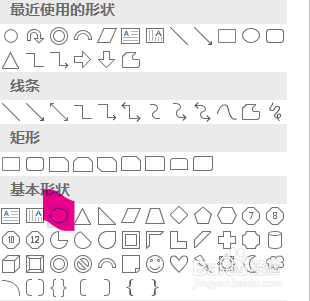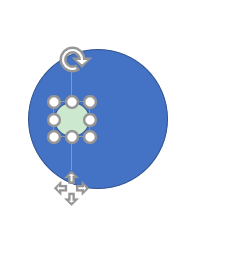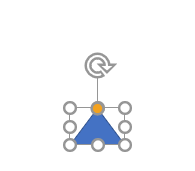Powerpoint中钥匙的绘制方法
1、在Powerpoint页面中点击插入,选择形状。
2、在形状中点击圆形。
3、摁住shift键,在页面中绘制出圆形。
4、再次在圆形中绘制出小圆。
5、在形状中选择矩形。
6、在圆形后绘制出矩形形状
7、在形状中选择三角,在页面中绘制出4个小三角形。
8、在形状中选择梯形,绘制一个小梯形。
9、将梯形和3个小三角放置在矩形的下方,1个小三角放置在矩形的右侧。
10、所有图形设置为无轮廓,钥匙就绘制好了。
声明:本网站引用、摘录或转载内容仅供网站访问者交流或参考,不代表本站立场,如存在版权或非法内容,请联系站长删除,联系邮箱:site.kefu@qq.com。
阅读量:62
阅读量:30
阅读量:28
阅读量:27
阅读量:96